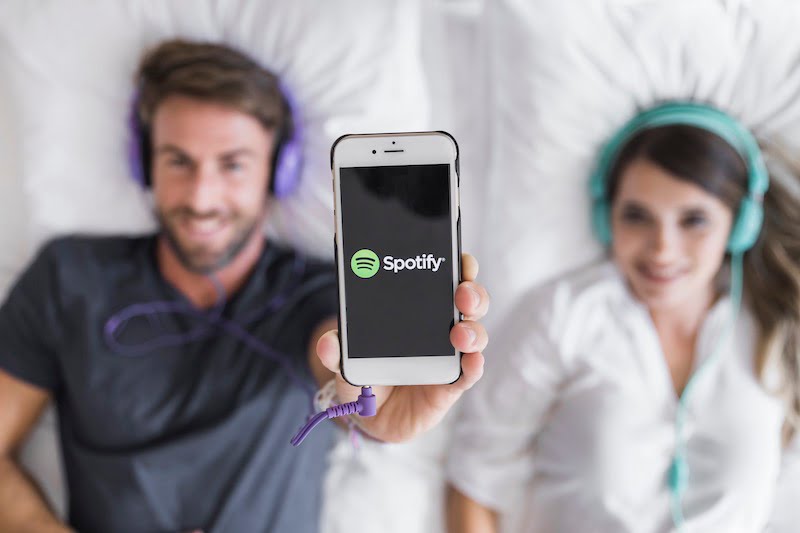Nếu bạn đã cập nhật các ứng dụng Microsoft của mình lên phiên bản UWP, bạn sẽ nhận thấy một số thay đổi về tính năng. Ví dụ: một số người dùng đã lưu ý rằng họ không còn thấy tùy chọn “Sao chép văn bản từ hình ảnh” trên Microsoft OneNote Ruột thừa. Công cụ bị thiếu hoặc không hoạt động khi họ cố gắng sử dụng nó trên PC chạy Windows 10 của mình.
Tính năng Sao chép Văn bản Từ Hình ảnh trong OneNote giúp dễ dàng trích xuất, sao chép và dán văn bản bạn thấy trong hình ảnh. Nếu bạn nhận được danh thiếp, ghi chú được quét hoặc các hình ảnh khác mà bạn muốn đánh dấu văn bản, tùy chọn “Sao chép văn bản từ hình ảnh” sẽ cho phép bạn sao chép ngay lập tức các chi tiết của thông tin. Bạn chỉ cần bật tính năng OCR trong cài đặt OneNote.
Microsoft OneNote sử dụng Nhận dạng ký tự quang học (OCR) để cho phép bạn sao chép và dán văn bản từ hình ảnh vào ghi chú hoặc sổ ghi chép OneNote. Vì phiên bản OneNote cho ứng dụng UWP dựa trên đám mây, đây có thể là lý do tại sao ứng dụng thiếu tùy chọn “Sao chép văn bản từ hình ảnh”.
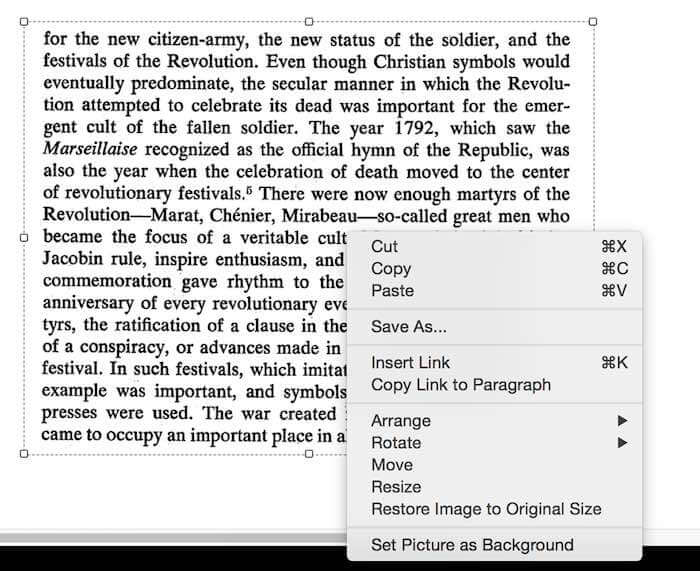
Cách khắc phục OneNote Sao chép văn bản từ tùy chọn hình ảnh bị thiếu hoặc không hoạt động trên máy tính Windows 10
May mắn thay, bạn có thể cố gắng khắc phục sự cố nếu bạn không thể sử dụng tính năng sao chép và dán văn bản từ hình ảnh trong ứng dụng OneNote, với một số giải pháp và cách giải quyết. Xem lại từng phương pháp dưới đây và thử làm theo lần lượt.
Giải pháp # 1. Thử đồng bộ hóa Microsoft OneNote của bạn.
Bạn có thể đồng bộ hóa ứng dụng OneNote để làm mới và cập nhật quy trình nếu bạn bắt đầu thiếu tùy chọn OCR.
- Nhấp vào nút “Tệp” trong thanh menu.
- Chọn Thông tin.
- Nhấp vào Xem trạng thái đồng bộ hóa.
- Bạn có thể chọn Đồng bộ hóa tất cả hoặc Đồng bộ hóa ngay.
- Kiểm tra xem bạn có quyền truy cập vào tùy chọn “Sao chép văn bản từ hình ảnh” hay không.
Giải pháp # 2: Chỉnh sửa ghi chú OneNote của bạn và đồng bộ hóa lại.
Mở sổ ghi chú trong ứng dụng OneNote nơi bạn muốn sao chép văn bản. Thực hiện một số thay đổi. Sau đó, hãy thử đồng bộ hóa các ghi chú của bạn một lần nữa. Nếu nó không hoạt động, hãy thử lại một vài lần.
Giải pháp # 3: Chờ cho đến khi công cụ Copy Text From Image xuất hiện.
Đôi khi phải mất một lúc trước khi bạn có thể nhìn thấy tính năng “Sao chép văn bản từ hình ảnh” trong OneNote. Vì nó dựa trên đám mây, kết nối internet mạng của bạn có thể bị chậm. Sau khi đồng bộ hóa ghi chú của bạn, hãy đợi vài phút mà không cần rời khỏi ứng dụng. Bạn có thể thử đồng bộ hóa lại và xem lần này tính năng này có xuất hiện không.
Bạn có bất kỳ giải pháp thay thế nào khác để giúp khắc phục sự cố và sửa lỗi thiếu tùy chọn Microsoft OneNote copy text from images không? Chúng tôi muốn biết thêm các giải pháp! Bạn có thể chia sẻ chúng với những người dùng khác của chúng tôi trong phần bình luận bên dưới.